طرق حماية بيانات هاتفك من السرقة
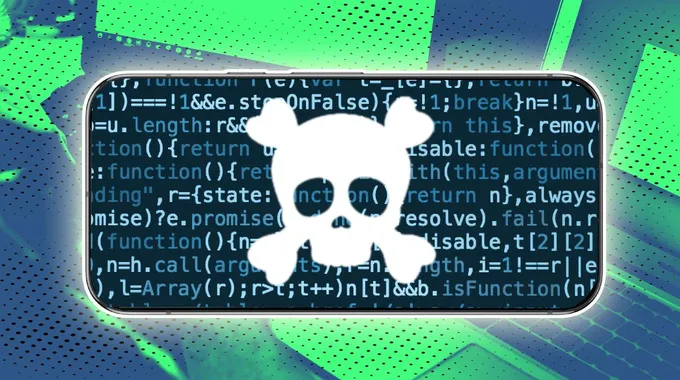
أهمية حماية بيانات هاتفك الذكي
تعتبر الهواتف الذكية جزءًا لا يتجزأ من حياتنا اليومية، حيث تحتوي على معلومات شخصية ومهنية قيمة. فقدان هاتفك يمكن أن يكون كابوسًا حقيقيًا، وليس فقط بسبب فقدان الجهاز نفسه، بل بسبب فقدان البيانات التي يحتويها. سواء كنت تستخدم جهازًا فاخرًا أو هاتف أندرويد ذو سعر مناسب، فإن تفعيل ميزات الحماية من السرقة يمكن أن يساعد في تقليل الأضرار الناتجة عن السرقة. من حماية القفل التلقائي إلى إمكانية تأمين الهاتف عن بُعد، تفعيل هذه الميزات يساعد في الحفاظ على بياناتك ويزيد من فرص استعادة هاتفك المسروق.
قبل تفعيل ميزات الحماية من السرقة على جهازك الأندرويد
تقدم أجهزة الأندرويد دائمًا ميزات مثل قفل البطاقة SIM ووضع الإغلاق لمنع الأنشطة المشبوهة. ومع ذلك، فإن الميزات الجديدة للحماية من السرقة تأخذ الأمور خطوة إلى الأمام. قبل تفعيل هذه الميزات، تأكد من معرفة الإصدار الذي يعمل به هاتفك. بينما تتوفر معظم الميزات على نظام أندرويد 10، قد تحتاج إلى أندرويد 15 للوصول إلى جميع الميزات المتاحة.
كيفية تفعيل خاصية قفل الكشف عن السرقة
تستخدم خاصية قفل الكشف عن السرقة مستشعرات الحركة المدمجة في جهازك، بالإضافة إلى الذكاء الاصطناعي، وتقنية البلوتوث، والواي فاي، لاكتشاف ما إذا كان شخص ما قد أخذ هاتفك، وتقوم تلقائيًا بقفل الشاشة. هذا يمنع الآخرين من الوصول إلى بياناتك الشخصية.
إليك كيفية تفعيل هذه الإعدادات على جهاز الأندرويد الخاص بك:
- انتقل إلى تطبيق الإعدادات على هاتفك.
- اضغط على جوجل.
- اختر جميع الخدمات.
- قم بالتمرير لأسفل واضغط على حماية من السرقة.
- قم بتفعيل خيار قفل الكشف عن السرقة.
- اختر تفعيل مرة أخرى عند ظهور مربع التأكيد.
قد تتضمن نشاطاتك اليومية حركات مفاجئة تشبه عملية سرقة الهاتف. لتقليل الانقطاعات، يتم تفعيل هذه الميزة فقط عندما يفقد الاتصال بالواي فاي أو البلوتوث أو يصبح غير مستقر.
كيفية تفعيل خاصية القفل عند عدم الاتصال بالإنترنت
إذا قام لص بسرقة جهازك، فسوف يقوم بإيقاف تشغيل الواي فاي وبيانات الهاتف وإزالة بطاقة SIM لمنع تتبع الجهاز. في هذه الحالات، لن تتمكن من استخدام خاصية "العثور على جهازي" لتحديد موقع هاتفك، مما يجعل من الصعب تتبع جهازك. في مثل هذه الحالات، يمكن أن تحمي خاصية القفل عند عدم الاتصال بالإنترنت بياناتك عن طريق قفل شاشة جهازك. إليك كيفية تفعيل هذه الميزة:
- انتقل إلى تطبيق الإعدادات على هاتفك.
- اضغط على جوجل.
- اختر جميع الخدمات.
- قم بالتمرير لأسفل واضغط على حماية من السرقة.
- قم بتفعيل خيار قفل الجهاز عند عدم الاتصال.
- اختر تفعيل مرة أخرى عند ظهور مربع التأكيد.
يعمل قفل الشاشة مرتين فقط في 24 ساعة. لذا، تجنب اختبارها عدة مرات إذا كنت ترغب في أن تظل فعالة عندما تحتاجها.
كيفية تفعيل خاصية القفل عن بُعد
تفعيل هذه الميزة على جهازك يتيح لك قفل جهازك عن بُعد عن طريق إدخال رقم هاتف موثوق. هذه الميزة مفيدة عندما لا ترغب في تفعيل الميزات الأخرى للحماية من السرقة، خاصة وأنها قد تتفاعل تلقائيًا.
إذا كان جهازك غير متصل بالإنترنت عند استخدام القفل عن بُعد، ستقوم الشاشة بالقفل بمجرد إعادة الاتصال بالإنترنت. من الأفضل إرسال طلب قفل باستخدام هذه الأداة بمجرد إدراكك أن هاتفك مفقود. إليك كيفية إعدادها:
- انتقل إلى تطبيق الإعدادات على هاتفك.
- اضغط على جوجل.
- اختر جميع الخدمات.
- قم بالتمرير لأسفل واضغط على حماية من السرقة.
- اختر قفل عن بُعد.
- قم بتفعيل خيار استخدام القفل عن بُعد.
إذا تم تفعيل القفل عن بُعد، يمكنك فتح جهازك محليًا عن طريق إدخال كلمة المرور أو الرقم السري أو بصمة الإصبع. مثل خاصية القفل عند عدم الاتصال، تعمل هذه الميزة أيضًا مرتين فقط في 24 ساعة.
كن على حذر من التهديدات الخطيرة
أمان جهازك هو مسؤوليتك. بالإضافة إلى تفعيل ميزات الحماية من السرقة، استخدم رقم سري قوي أو كلمة مرور، بالإضافة إلى المصادقة البيومترية. يمكن أن تكون الخطوات الإضافية مثل هذه وسيلة فعالة لتأمين جهازك وجعل من الصعب على المستخدمين غير المصرح لهم الوصول إلى بياناتك.
من الجيد أن تذهب إلى أبعد من ذلك وتقوم بما يلزم لحماية جهازك من التهديدات الخطيرة، مثل البرمجيات الخبيثة والفيروسات، والاحتيال، والإصابات الجسيمة. التهديدات تأتي بأشكال متعددة، من سرقة جهازك إلى البرمجيات الخبيثة التي تسرق بياناتك. وجود العديد من وسائل الحماية هو طريقة رائعة للحفاظ على جهازك وبياناتك بأمان.
ليلى الحلقة 26













